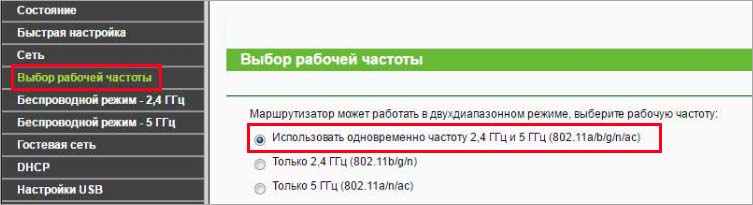Не удается подключить Smart TV к интернету? Телевизор не видит ни одной сети WiFi или отображает ошибку при подключении к беспроводной сети? Узнаем подробнее, причины этой проблемы и как их исправить.
Телевизоры с функцией SmartTV позволяют просматривать контент из таких приложений, как YouTube, Netflix и прочих. Но иногда могут возникнуть проблемы с подключением к WiFi. Во многих случаях проблему можно решить самостоятельно. Она связана с программным обеспечением или несовместимостью поддерживаемых телевизорами стандартов Wi-Fi с маршрутизатором.
Проверка на совместимость
Если в списке присутствуют другие беспроводные сети, кроме домашней, это означает, что она работает по стандарту, не поддерживаемому телевизором. WiFi могут работать по стандартам 802.11B, G, N или AC. Последний работает совершенно на другой полосе (5 ГГц), тогда как предыдущие на 2,4 ГГц. Поэтому если маршрутизатор транслирует на частоте 802.11 AC 5 ГГц, то устройства, работающие на 2,4 ГГц, не обнаружат его.
Обычно в маршрутизаторах с поддержкой 802.11AC есть функция двухдиапазонного режима. Это значит, что можно активировать второй диапазон на частоте 2,4 ГГц в стандарте 802.11 G, N, к которому ТВ уже сможет подключиться.
На компьютере с помощью браузера войдите в настройки роутера и найдите параметры беспроводного режима. Если используете роутер TP-Link, в разделе «Выбор рабочей частоты» установите двухдиапазонный режим, чтобы настроить трансляцию на двух частотах одновременно.
После сохранения телевизор должен увидеть домашнюю сеть.
Обновление программного обеспечения
Если телевизор по-прежнему не видит WiFi, то, скорее всего, это связано с ошибками в ПО. В первую очередь нужно проверить, есть ли доступные обновления. Конечно, без доступа к интернету не удастся их установить, но это можно обойти. Первый способ – подключить телевизор к роутеру с помощью сетевого кабеля Ethernet.
После подключения зайдите в настройки ТВ и найдите вкладку с информацией или диагностикой ПО. Там должна быть опция проверки наличия обновления.
Альтернативное решение — загрузить последнюю версию ПО из официального сайта производителя и установить ее через USB. На странице укажите свою точную модель и загрузите последнюю прошивку. Распакуйте загруженный архив и скопируйте содержимое в основной раздел флешки.
При подключении носителя USB должно быть обнаружено обновление. Если этого не произойдет, в установках найдите опцию обновления через USB.
После установки проверьте, видит ли телевизор беспроводную сеть WiFi.
Сброс настроек до значений по умолчанию
Если после применения предыдущего способа телевизор все еще не видит WiFi, то попробуйте сбросить его настройки до значений по умолчанию. Вполне возможно, что из-за ошибок в программном обеспечении сеть не отображается в списке доступных.
Найдите вкладку с информацией о программном обеспечении или диагностикой. В любой из этих вкладок может находится функция заводского восстановления.
В многих моделях для подтверждения сброса требуется ввести PIN. Когда настройки будут сброшены ТВ автоматически перезагрузится и на экране отобразится загрузочная конфигурация с выбором языка и прочее.